CAD怎么绘制箭头 CAD画箭头方法
cad是一款非常实用的被广泛应用于机械、建筑、家居等的设计软件,对于初学者来说肯定有不少cad方面的疑问,今天小编给大家带来cad绘制箭头的方法,这是一个cad的简单教程,希望可以帮助到大家。
cad官方中文免费版:http://www.cr173.com/soft/74350.html
1、为了方便画箭头,首先打开正交模式(按钮带有颜色就代表已经打开了)

2、点击左侧工具栏中的多段线按钮,或者输入PL然后回车打开多段线工具。
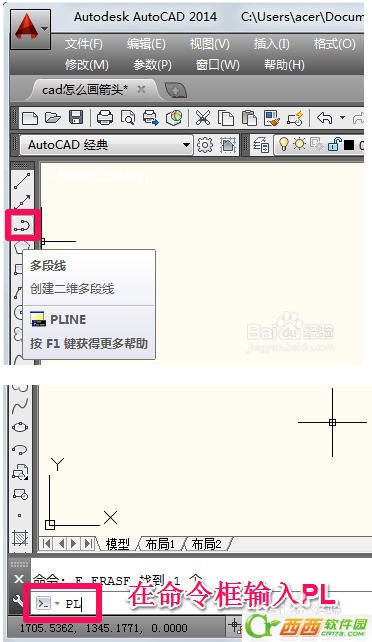
3、点击鼠标左键指定起点,在命令行中根据提示输入W或者H,然后出车(W代表线的宽度,H就代表线一半的宽度,小编习惯用W)。

4、在命令行中根据提示输入线起点的宽度,这里输入20然后回车。
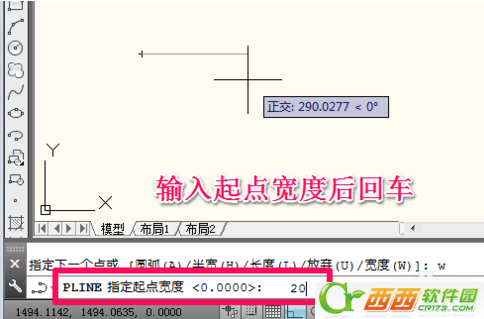
5、端点宽度cad会默认成刚才设置的起点宽度,这里直接回车就行了
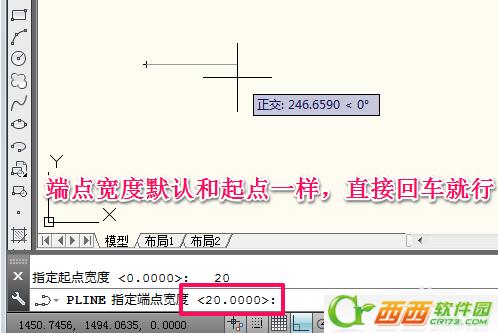
6、这时鼠标在下一点单击就画好宽度为20的直线了,接下来我们开始画箭头。
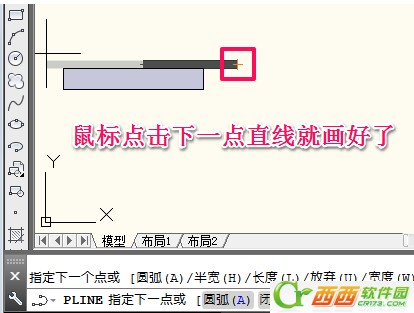
7、再次输入W然后回车。
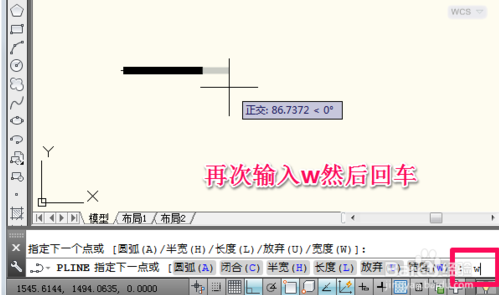
8、这里输入起点宽度70然后回车(因为箭头开始是比直线宽许多的)
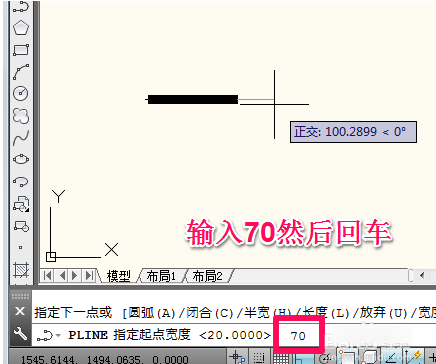
9、输入端点宽度0然后回车(因为箭头最后是尖的,也就是0宽度)。

10、这时鼠标在下一点单击就画好箭头了,再按一下回车就退出了多段线工具
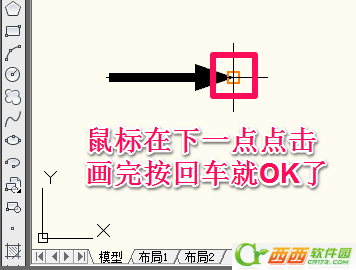
这就是CAD画箭头的详细操作方法了,希望对大家有用。
相关阅读
- 键盘有延迟怎么办 降低键盘延时的方法
- 多盈理财怎么充值/提现 多盈理财充值/提现方法
- 力高答题电脑版客户端怎么打开 力高答题电脑软件下载安装方法
- Numbers怎么填充颜色 Numbers填充颜色详细方法
- 钉钉怎么绑定支付宝帐号 钉钉绑定支付宝帐号方法
- 支付宝怎么寄件 支付宝我的快递预约寄快递方法
- 应用宝怎么下载软件得流量 应用宝下载软件领流量方法
- 兼职库怎么提现 兼职库app提现方法
- 我的生活in记怎么做动态贺卡 我的生活in记制作贺卡详细方法
- 搜狗输入法搜索候选怎么关闭 搜狗输入法搜索候选开启/关闭方法
《CAD怎么绘制箭头 CAD画箭头方法》由网友“清风挽心”推荐。
转载请注明:http://www.modouwifi.com/jiaocheng/052012a152021.html